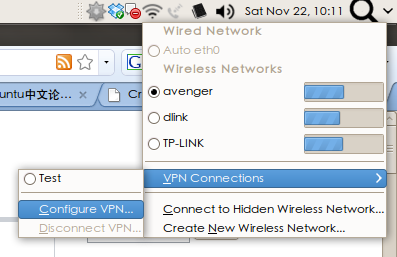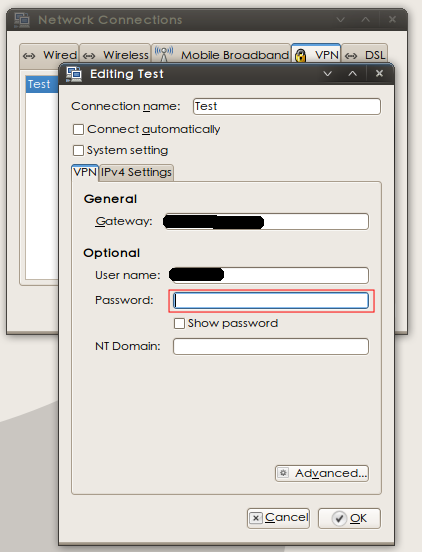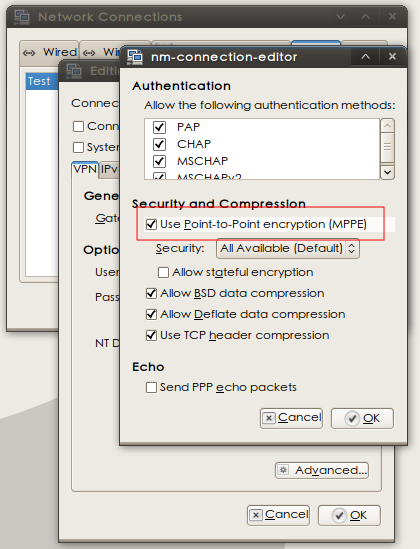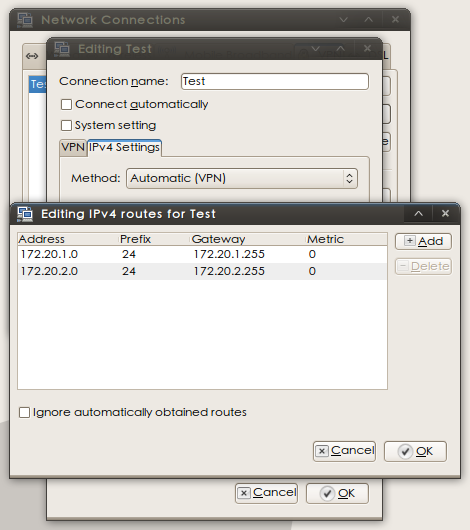上周把我的 T60 上的 Ubuntu 升级到了最新版本 Intrepid,对比上个版本的升级过程,相对顺利了很多。
新版本中最大的改版之一,就是网络管理器的更换。新的管理器使用起来更加简单,不过在使用公司的 vpn 的时候却碰到了一些麻烦,在网上搜索了一下,大部分人都有类似的问题,不过还没有找到好的解决办法。 趁着周末的时间,找了一些国外的相关资料,终于把 vpn 给搞定了,我下面描述下我的方法,不一定对所有人有效,大家权当参考。
1.需要安装的软件包
很多人反馈 vpn 添加的按钮是灰色不可用的,是因为你的相应的软件包没安装完整,使用新立得安装 network-manager-pptp,或者使用以下命令行:
sudo apt-get install network-manager-pptp
也有些同学是像我这样从低版本升级上来的,可能也会有一些杂七杂八的问题,有碰到问题找不到头绪的时候,建议把以下软件包重新安装:
network-manager、network-manager-gnome
2.新建 VPN 连接
按下面截图的步骤开始,新连接类型要选择 pptp
3.设置 VPN 属性
按下图所示,“Getway” 是你的网关地址,“User name” 也不能为空,注意密码这里先暂时保持为空,连接的时候会提示你填写,这里填写的话可能会导致连接失败。
然后点击 “Advanced”,打开高级选项,选中 “Use Point-to-Point encryption(MPPE)”,如下图所示,其它选项不用改动:
到这里就配置结束了,不出意外的话,连接应该是正常的。
4.路由问题
正常情况下,拔上 vpn 后,本地的网络会不正常,这是因为本地网络默认会走 vpn 的路由的关系,我们需要设置只有远程地址才需要走远程的网关。 在设置对话框中选择 “IPV4 Setting”,然后点击 “Route”,参考下面的截图: 我这里是设置了 172.20.1.x 和 172.20.2.x 的网段才通过远程网关,你需要根据你的情况来做相应的修改:
到这里如果你还有问题,还可以通过查看系统日志(dmesg 或 cat /var/log/syslog)来进一步判断问题所在。